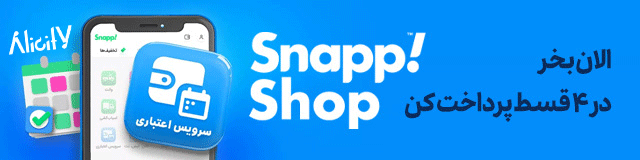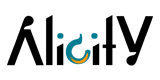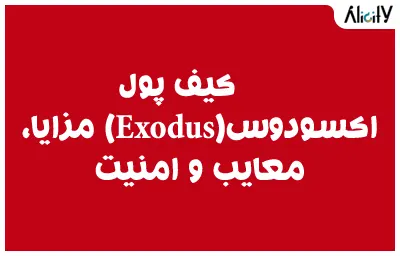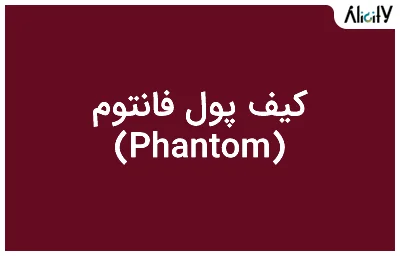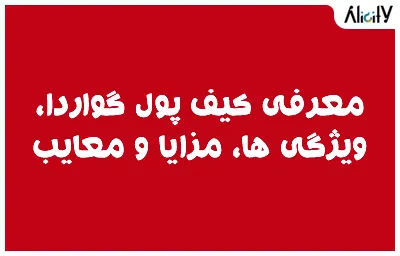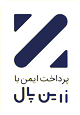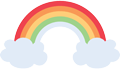لجر لایو یک نرمافزار کاربردی و ضروری برای کاربران ارزهای دیجیتال است که با استفاده از آن میتوانید به راحتی و با امنیت بالا، داراییهای دیجیتال خود را مدیریت کنید. دانلود لجر لایو برای کامپیوتر به شما امکان میدهد تا تراکنشهای خود را به صورت مستقیم از طریق دستگاههای لجر انجام دهید و اطلاعات مربوط به داراییهایتان را در یک نگاه مشاهده کنید. با استفاده از ولت لجر لایو، میتوانید به سادگی داراییهای خود را ارسال و دریافت کرده و به روزرسانیهای مهم امنیتی را به سرعت دریافت کنید.
لجر لایو چیست؟
لجر لایو یک نرم افزار کاربردی است و به عنوان رابط کیف پول سخت افزاری به کاربران انواع کیف پول لجر پیشنهاد میشود تا به وسیله آن بتوانند امکان مدیریت ارزهای دیجیتال خود را داشته باشند. به کمک این نرم افزار میتوانید هر جا که باشید تمامی ارزهای خود را سازماندهی و مدیریت کنید. این برنامه سبب میشود که شما در کنار پول دیجیتال سخت افزاری خود, بدون به خطر انداختن امنیت ارزهای خود رمز آن ها را کنترل کنید و نیز موجودی خود را بررسی کرده و حتی چند حساب ایجاد کنید. لجر لایو بر روی موبایل در گوشی های اندروید و بر روی کامپیوتر در سیستم عامل های windows , Mac, Linux قابل اجرا میباشد.
پروسه دانلود لجر لایو برای اندروید با ارائه یک رابط کاربری ساده و کاربرپسند، به کاربران اجازه میدهد تا به راحتی داراییهای دیجیتال خود را پیگیری و مدیریت کنند. Ledger Live با پشتیبانی از طیف گستردهای از ارزهای دیجیتال، از جمله بیتکوین، اتریوم و لایتکوین، به کاربران این امکان را میدهد تا همه داراییهای خود را در یک مکان مدیریت کنند. یکی از ویژگیهای برجسته لجر لایو، امنیت بالای آن است. این نرمافزار با استفاده از تکنولوژیهای نوین امنیتی مانند احراز هویت دو مرحلهای و رمزنگاری پیشرفته، محافظت از داراییهای دیجیتال کاربران را تضمین میکند.
در این مقاله از علی سیتی شما را با آموزش راه اندازی لجر لایو و همچنین مراحل نصب و راه اندازی آن به صورت مرحله به مرحله آشنا خواهیم کرد. پس در ادامه مطلب با ما همراه باشید.

ویژگی ها و امکانات برنامه لجر لایو
استفاده از نرم افزار لجر لایو مزایای بسیاری دارد. این اپلیکیشن در بین افراد محبوبیت و برتری ویژهای را نسبت به برنامه های دیگر به خود اختصاص داده است. در ادامه شما را با امکاناتی که این نرم افزار به شما میدهد بیشتر آشنا خواهیم کرد.
- امنیت و امکانات نامحدود: از امکانات این نرم افزار میتوان به پشتیبانی از حدود 30 کوین و بیش از 1800 نوع توکن مختلف, اشاره کرد. امنیت بالا برای جلوگیری از هک شدن و ایمن نگه داشتن رمز ارزها نیز از دیگر ویژگیهای این کیف پول نرم افزاری میباشد.
- دسترسی و تعامل با dApps: دسترسی به dApps از طریق لجر لایو به این معنا میباشد که تمام تراکنش های شما از قبیل: مبادله, قرض گرفتن و وام دادن باید از طریق کیف پول سخت افزاری شما تایید شود و این باعث امنیت بیشتری خواهد شد.
- مبادله ارزهای رمز گذاری شده: از طریق این اپلیکیشن میتوان یک ارز را به ارزهای دیگر تبدیل کرد که باعث سود بیشتر خواهد شد. با استفاده از این برنامه, در هنگام مبادله میتوانید از دارایی هایتان محافظت کنید.
- اشتراک رمز ارز: با توجه به اینکه سرمایه خود را در کیف سخت افزاری خود ایمن نگه داشته اید, میتوانید آن را به طور مستقیم اشتراک گذاری کرده و از این روش کسب درآمد کنید.
- ابزاری برای مدیریت: لجر لایو برنامه ای مناسب با امنیت بالا و امکانات زیاد برای انجام تراکنش های شما از جمله خرید و فروش, مبادله و فعالیت های دیگر میباشد. این اپلیکیشن محبوب رمز ارزهای شما را به نحو مطلوبی مدیریت میکند.
کاربرد لجر لایو- Ledger Live
اپلیکیشن لجر لایو به شما این امکان را میدهد که کیف پول سخت افزاری خود را تنظیم کنید و رمز ارزهای خود را در هر مکانی کنترل نمایید. از مزایای این نرم افزار این است که میتوانید چند کیف پول را برای پس انداز, هزینه های روزمره و… در آن ایجاد کنید. برای اینکه به کیف پول سخت افزاری متصل شوید ابتدا باید آن را دانلود کنید و بهتر است این کار را از سایت اصلی لجر و لینک دانلود فوق انجام دهید. بعد از بازکردن برنامه و انجام تنظیمات میتوانید از امکانات آن استفاده کنید. رمز ارزهای شما به طور خودکار به کیف پول سخت افزاری شما ارسال میشود. با نصب آن نگران تنظیم معامله نخواهید بود, چرا که تمام کارها از قبیل مبادله, انتقال ارز و رمز گذاری به صورت خودکار انجام خواهد شد.
با این برنامه میتوانید دارایی های خود را از طریق گرفتن پاداش های رمزنگاری شده و یا دادن وام و گرفتن سود آن رشد دهید.ledger live قابلیت تعویض ارزها را نیز دارد, یعنی میتوانید زمانی که بازار نوسان دارد ارزهای خود را با ارز دیگری عوض کنید و به این صورت سودی به دست آورید. شما با این برنامه از قیمت لحظه به لحظه ارزها مطلع خواهید شد و میتوانید ارزش دارایی های خود را به صورت لحظهای بررسی کنید. همچنین با نرم افزار لجر لایو در کنار کیف پول سخت افزار لجر از هک شدن در امان خواهید بود.
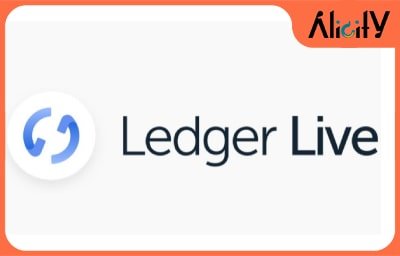
آموزش نصب لجر لایو بر روی کامپیوتر و ویندوز
دانلود لجر لایو برای کامپیوتر میتواند به شما کمک کند تا به راحتی و با امنیت کامل به مدیریت و پیگیری ارزهای دیجیتال خود بپردازید. برای دانلود ابتدا باید به وبسایت رسمی لجر و لینک فوق مراجعه کنید.
بعد از انتخاب نسخه مناسب، فایل نصب به صورت خودکار دانلود میشود. پس از اتمام دانلود، فایل نصب را باز کنید و مراحل نصب را دنبال کنید. در طی نصب، ممکن است نیاز به تایید برخی از مجوزها و تنظیمات داشته باشید که بهتر است آنها را با دقت مطالعه و تایید کنید. پس از نصب موفقیتآمیز لجر لایو، برنامه را اجرا کنید و با استفاده از حساب کاربری خود وارد شوید. اگر حساب کاربری ندارید، میتوانید به راحتی یک حساب جدید ایجاد کنید و تنظیمات امنیتی مورد نیاز را اعمال کنید.
یرای راه اندازی و نصب این برنامه مراحل زیر را به صورت کامل و مرحله به مرحله انجام دهید.
- مرحله اول: اولین مرحله برای نصب لجر لایو, دانلود این برنامه میباشد. بهتر است که این برنامه از وب سایت اصلی لجر به آدرس Ledger.com دانلود شود. برای نصب این نرم افزار حتما VPN خود را روشن کنید تا بتوانید به راحتی آن را دانلود کنید. سپس این نرم افزار را روی ویندوز نصب کنید و بعد از آن روی کامپیوتر خود اجرا کنید. برای نصب روی دکمه Install کلیک کرده و بعد از چند ثانیه که نصب به اتمام رسید, مطابق شکل روی گزینه Finish کلیک کنید. دانلود و نصب این نرم افزار اولین مرحله برای آموزش لجر لایو میباشد.
- مرحله دوم: بعد از نصب, برای راه اندازی لجر لایو برنامه را باز کرده و برای آغاز کار روی Get Started کلیک کنید. سپس با مطالعه دقیق مقررات و قوانین و موافقت آن, دو تیک را که در انتهای صفحه مشخص شده بزنید و بعد روی گزینه Enter Ledger App کلیک کنید.
- مرحله سوم: در این مرحله از آموزش لجر لایو از شما میخواهد مدل کیف پول لجر خود را انتخاب کنید. کیف لجر نانو ایکس یا لجر نانو اس خود وارد مراحل بعدی شوید. ما در اینجا مثلا مدل نانو X را انتخاب میکنیم. اگر دستگاه جدیدی را راه اندازی میکنید گزینه اول در غیر این صورت گزینه های دیگر متناسب با کار خود را انتخاب کرده و روی آن مطابق تصویر انتخاب کنید. سپس در پنجره جدید توضیح میدهد که دارایی های شما روی بلاک چین ذخیره میشوند و برای دسترسی به آنها نیاز به کلیدهای خصوصی دارید. سپس به ما میگوید که کلیدهای خصوصی شما در کیف پول لجر نگهداری میشود و شما تنها کسی هستید که به آن دسترسی خواهید داشت.
دانلود لجر لایو برای اندروید
دانلود لجر لایو برای اندروید یک انتخاب بینظیر است که به شما امکان میدهد به راحتی ارزهای دیجیتال خود را مدیریت کنید. یکی از ویژگیهای برجسته آن، امنیت بالای آن است که از داراییهای شما در برابر تهدیدات مختلف محافظت میکند. با دانلود لجر لایو برای اندروید، شما میتوانید به راحتی تراکنشهای خود را پیگیری کرده و به تاریخچه تمامی فعالیتهای خود دسترسی داشته باشید. همچنین، میتوانید با خیال راحت به خرید و فروش ارزهای دیجیتال بپردازید، زیرا تمامی اطلاعات شما به صورت رمزنگاری شده ذخیره میشود.
برای دانلود ولت لجر لایو برای اندروید، همچنین میتوانید به فروشگاه گوگل پلی مراجعه کرده و این اپلیکیشن را به صورت رایگان دانلود کنید. با نصب و راهاندازی این اپلیکیشن، به دنیای جدیدی از مدیریت ارزهای دیجیتال وارد شوید و از امکانات بینظیر آن بهرهمند شوید. نصب لجر لایو روی گوشی به شما کمک میکند تا همیشه و همهجا به داراییهای خود دسترسی داشته باشید و با امنیت کامل آنها را مدیریت کنید. فرصت را از دست ندهید و همین حالا Ledger Live را دانلود کنید
اتصال لجر لایو به لجر نانو ایکس و لجر نانو اس
- برای اتصال لجر لایو به کیف پول سخت افزاری لجر نانو ایکس میتوانید از طریق بلوتوث اقدام کنید. زیرا نانو ایکس یک دستگاه ایمن با بلوتوث است و کلیدهای خصوصی شما را ذخیره میکند پس آن را به ledger live متصل کنید و ارزهای رمزگذاری شده خود را به وسیله آن مدیریت کنید.
- اگر کیف پول شما لجر نانو اس پلاس میباشد, آن را از طریق کابل OTG به تلفن هوشمند یا کامپیوتر خود متصل کنید تا با اتصال بتوانید سهمه جزئیات تراکنش هایتان را مشاهده کرده و آن ها را مدیریت کنید.
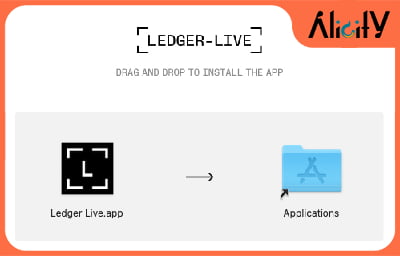
نحوه کار با لجر لایو چگونه است؟
بعد از نصب و راه اندازی لجر لایو اکنون میخواهیم ارزهای دیجیتال خود را به این نرم افزار اضافه کنیم. در ادامه با ما همراه باشید تا در این قسمت ادامه آموزش لجر لایو را با نحوه کار با آن برای شما توضیح دهیم.
- در ابتدا با کلیک بر روی دکمه Open Ledger Live نرم افزار اجرا میشود. سپس با انتخاب گزینه Manager به مدیریت رمز ارزهای موجود در لجر و حذف یا اضافه کردن ارزهای دیجیتال در لجر بپردازید.
- در این قسمت از آموزش برای نحوه کار با آن باید کیف پول خود را به برنامه لجر لایو متصل کنید و بعد برای فعال کردن آن در سخت افزار لجر از ارزها خارج شده و Quik app را بزنید. بعد از آن که لجر را از قسمت سمت چپ نرم افزار باز کردید بر روی دکمه Account کلیک کنید و ارزهای خود را به نرم افزار اضافه کنید.
- بعد از این مرحله در بخش Crypto Asset ارز مورد نظر خود را انتخاب کنید و بعد در مرحله Device باید از طریق سخت افزار لجر بر روی اپ رمز مورد نظر رفته و با فشردن دو دکمه همزمان لجر وارد اپ مورد نظر بشوید.
- در ادامه آموزش لجر لایو برای نحوه کار با آن میتوانید چندین اکانت برای یک واحد ارزی بسازید و هر اسمی را که دوست دارید روی آنها بگذارید. فقط باید دقت کنید که همه ارزهایی که لجر از آنها پشتیبانی میکند را نمیتوانید در قسمت Add Account اضافه کنید و برای این کار باید اپ ارز مورد نظر خود را از طریق نرم افزار Ledger Live بر روی لجر خود نصب کنید.
- در اینجا ارز مورد نظر به لجر لایو اضافه شده و میتوانید بقیه ارزها را نیز به آن اضافه کنید. سپس بعد از بررسی, بر روی دکمه Receive کلیک کنید که آدرس کیف پول را به شما نمایش میدهد. بعد روی گزینه Continue میزنیم, سپس با زدن هر دو دکمه روی کیف پول خود این قسمت را تایید کنید.
- در مرحله بعد با زدن بر روی Copy Address میتوانید آدرس را کپی کنید, سپس با زدن دکمه Send میتوانید ارزهای خود را به حساب دیگری منتقل نمایید. آدرس گیرنده را در بخش Address Recipient وارد نمایید و در بخش Amount مقدار ارزی را که میخواهید انتقال بدهید, وارد کنید.
- در این مرحله که آخرین مرحله از نصب میباشد, وارد اپ ارز مورد نظر در سخت افزار به وسیله فشردن دو دکمه لجر بر روی آیکن مورد نظر شوید. سپس روی نرم افزار لجر تراکنش را با دکمه Confirm تایید کنید. در اینجا مقدار ارز دیجیتال مورد نظر شما با موفقیت منتقل خواهد شد.
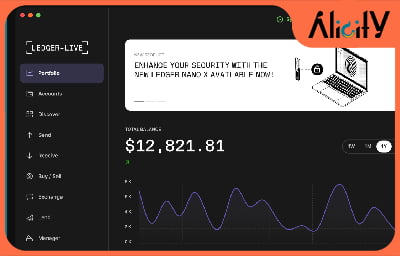
نصب مجدد لجر لایو چگونه است؟
نصب مجدد لجر لایو ممکن است در ابتدا کمی پیچیده به نظر برسد، اما با راهنمایی مناسب به راحتی قابل انجام است. ابتدا باید مطمئن شوید که آخرین نسخه نرمافزار لجر لایو را دانلود کردهاید. سپس، برنامه را اجرا کنید و دستورالعملهای نمایش دادهشدهرا دنبال نمایید. در اولین قدم، Ledger Live از شما میخواهد که دستگاه لجر خود را از طریق کابل USB به کامپیوتر متصل کنید. پس از آن، باید کد پین خود را وارد کنید تا دسترسی به دستگاه فراهم شود. در مرحله بعد، Ledger Live بهطور خودکار دستگاه شما را شناسایی کرده و به شما اجازه میدهد تا فرآیند نصب مجدد را آغاز کنید.
در طی نصب دانلود لجر لایو برای اندروید، ممکن است نیاز باشد که نرمافزار فریمور دستگاه شما بهروزرسانی شود. این مرحله در ادامه آموزش نرم افزار لجر لایو بسیار مهم است زیرا امنیت و عملکرد دستگاه شما را بهبود میبخشد. پس از اتمام نصب، میتوانید به راحتی به حسابهای ارزی خود دسترسی پیدا کنید و تراکنشهای خود را مدیریت نمایید. نصب مجدد لجر لایو به شما این امکان را میدهد که از قابلیتهای بهروزشدهنرمافزار بهرهمند شوید و امنیت داراییهای دیجیتال خود را تضمین کنید. بنابراین توصیه میشود تا بهروزرسانیهای منظم را انجام دهید و از آخرین نسخههای نرمافزار استفاده کنید.
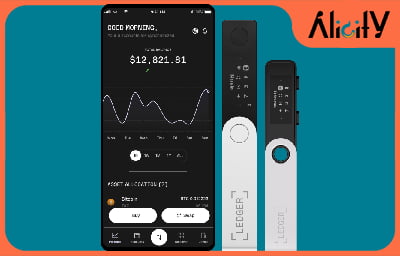
خرید آنلاین انواع کیف های پول لجر با گارانتی از فروشگاه علی سیتی
ما در این مقاله شما را با آموزش لجر لایو برای ویندوز و اندوید، نصب و راه اندازی آن به صورت مرحله به مرحله آشنا کردیم و توضیح دادیم که استفاده از این نرم افزار برای شما چه مزیت هایی دارد. اکنون بهتر است با فروشگاه آنلاین علی سیتی آشنا شوید تا کیف های سخت افرازی لجر خود را انتخاب کرده و با قیمت مناسب و پشتیبانی فنی از این فروشگاه خریداری کنید.
با خرید کیف پول های لجر از این فروشگاه از آفرهای ویژه آن نیز بهره مند خواهید شد. همچنین با خرید کیف پول های لجر و نصب نرم افزار لجر لایو امنیت ارزهای خود را تضمین کنید. هم اکنون میتوانید با پشتیبانان این مجموعه تماس گرفته و به صورت اینترنتی سفارش خود را ثبت نمایید و در زمانی کوتاه آن را درب منزل خود تحویل بگیرید. با علی سیتی هوشمندانه و با خیالی آسوده خرید نمایید.